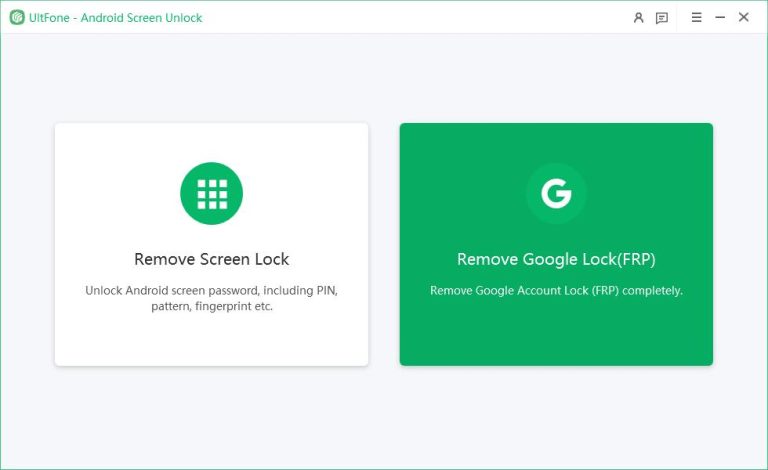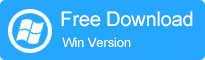Samsung Galaxy S5の問題に直面しているだけではありません。凍結と再起動を続けています。通常、デバイスの保証の満了後、このような問題に遭遇します。そのような場合、ブラウザにWebサイトやWebページをロードするなど、デバイスに少し動作する必要があるものを試してみると、デバイスがフリーズすることがよくあります。他のシナリオでは、デバイスが自動的に再起動するか、起動するときに「起動が失敗した」と書かれている場合があります。サムスンS5が凍結し続ける理由を疑問に思う場合、ゲームの破損データ、携帯電話のmicroSDカード、電源の失敗など、その背後に複数の理由がある可能性があります。
良いニュースは、パニックする必要はないということです。このガイドには、この問題を修正するためのいくつかの試行された方法があります。
1. Galaxy S5凍結/クラッシュを修正する最良の方法
他のトラブルシューティング方法に進む前に、Galaxy S5の凍結と遅れの問題を解決するための最良かつ効果的な方法について説明しましょう。
Also read: Samsung S21/S20/S10/S9のデータを効果的にバックアップする方法
Ultfone Androidシステムの修理は、自宅でのすべてのAndroidの問題を修正するために使用できる強力なツールです。このツールの印象的なことは、非常に使いやすいことです。ソフトウェアを実行するために特別なスキルを持っている必要はありません。
今すぐ購入
Ultfone Androidシステムの修復の重要なハイライト
- Galaxy S5フリーズを含む150を超えるAndroidシステムの問題を解決できます。
- Androidデバイスをダウンロード、回復、FastBootモードで入力して終了するためのワンクリックソリューションを提供します。
- データの損失を引き起こすことなく、Androidの問題を修正するのに役立ちます。
- システムのキャッシュをクリアし、デバイスのパフォーマンスを向上させることができます。
- すべてのAndroidデバイスとOSバージョンをサポートします。
Samsung Galaxy S5を修正する方法は、Ultfone Android System Repaiを使用して凍結を続けます
Samsung Galaxy S5を解決してUltfone Android System Repairを使用して、データの損失なしに凍結の問題を維持する方法は次のとおりです。
-
ステップ1 Ultfone Android修理ツールをインストールしたら、ソフトウェアを起動します。 AndroidモバイルをPCに接続します。ソフトウェアのメインインターフェイスから、修理Androidシステムをクリックします。
-
ステップ2 今すぐ修理をクリックして、デバイスの正しいデバイス情報を選択してください。
-
ステップ3 正しいデバイス情報を提供したら、次のボタンをクリックすると、このプログラムは適切なファームウェアパッケージをダウンロードします。
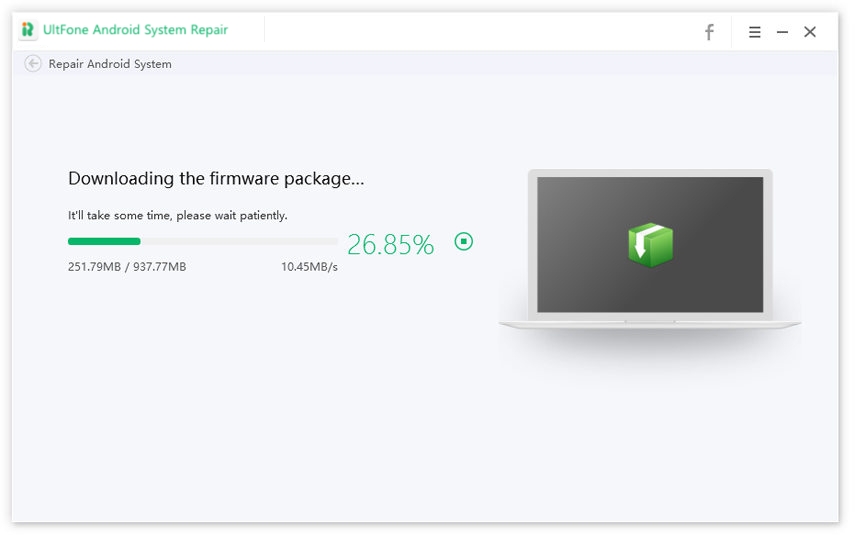
-
ステップ4 Ultfone Android修理システムがデバイス用のファームウェアをダウンロードしたら、[今すぐ修復]オプションをクリックして、システムの修理を開始します。 Galaxy S5フリーズアップの問題は、システムの修理が行われた後に解決されます。
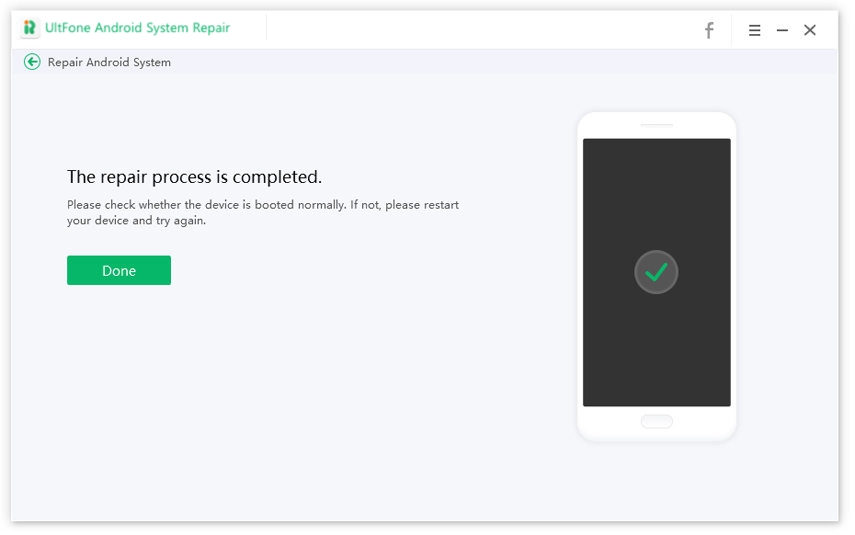
今すぐ購入
2。Androidソフトウェアの更新を確認してください
時代遅れのソフトウェアバージョンがGalaxy S5スクリーンフリーズの問題になる可能性があるため、Androidデバイスにソフトウェアアップデートがあるかどうかを確認してください。
以下の手順に従って、デバイスを更新します。
- ステップ1:デバイスの「設定」に移動します。
- ステップ2:「デバイスについて」オプションをクリックします。
- ステップ3:「ソフトウェア更新」オプションをクリックします。
-
ステップ4:「更新」オプションをクリックします。
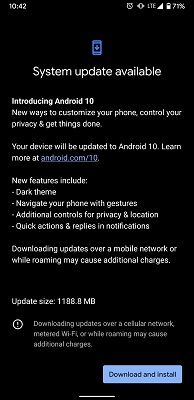
3.アプリがサムスンS5を引き起こすかどうかを調べます
Androidデバイスでしばらくしてから、悪意のあるサードパーティアプリケーションが問題を作成するのが一般的です。また、Galaxy S5の凍結と遅れの問題につながる可能性があるため、Google Playストアのこのような問題のあるアプリケーションのレビューを読む必要があります。
この場合、Samsungがサードパーティアプリの問題を修正できないため、デバイスのバグを修正するために悪いアプリの開発者に連絡することを検討してください。ただし、しばらくしてアプリが解決しない場合は、すぐに削除する必要があります。
問題のあるアプリを削除する前にセーフモードに移動することを忘れないでください。携帯電話がセーフモードのときにすべてのサードパーティアプリが無効になっているためです。したがって、それは問題の原因を見つけるための最良の方法です。
Androidデバイスから悪意のあるアプリを削除して、Galaxy S5の問題を修正する方法は次のとおりです。
- ステップ1:「設定」>「アプリ」をタップします。
-
ステップ2:悪いアプリを選択>[アンインストール]オプションをクリックします。
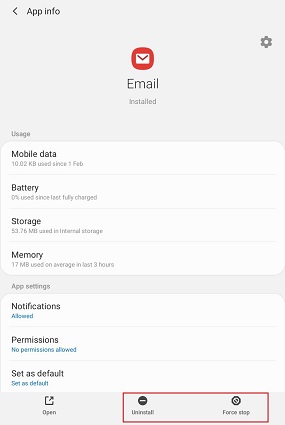
4.データとキャッシュをクリアします
これは、Galaxy S5の凍結問題を解決する最も簡単な方法の1つです。ただし、かなり長い間Androidデバイスを再起動していない場合は、データとキャッシュをクリアする前に実行してください。ただし、同じ問題にまだ苦労している場合は、Androidデバイスにメモリグリッチがある可能性があります。メモリの問題を修正するには、以下の手順に従う必要があります。
- ステップ1:ホーム画面で、「アプリ」をクリックします。
- ステップ2:[設定]オプションをクリックし、[アプリケーション]オプションをタップします。
- ステップ3:「アプリケーションマネージャー」をクリックします。
- ステップ4:クラッシュし続ける適切なアプリを選択します。
-
ステップ5:[データをクリアしてキャッシュをクリア]オプションをクリックします。
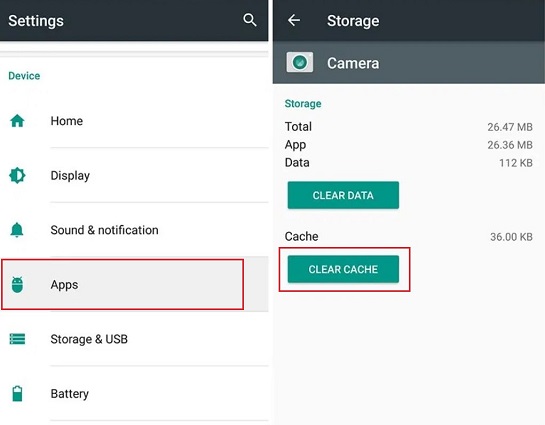
5.外部SDカードを確認します
MicroSDカードをチェックすることは、破損したメモリカードがデバイスに問題を引き起こすことがあるため、Samsung S5フローズンを修正する別の方法です。外部SDカードでデバイスを使用することから始めて、問題が修正されたかどうかを確認できます。
SDカードが問題を作成している場合は、カードをフォーマットします。ただし、フォーマットする前に、すべての必須ファイルのバックアップを取得していることを確認してください。これがあなたがそれを行う方法です:
- ステップ1:ホーム画面から、[アプリ]オプションをクリックします。
- ステップ2:[設定]オプションをクリックします。
- ステップ3:[その他]タブをクリックします。 (Androidバージョン4.2以下がある場合、この特定のステップを無視できます)。
- ステップ4:[ストレージ]オプションをクリックします。
- ステップ5:フォーマットSDカードオプションをクリックします。
-
ステップ6:すべてを消去します。
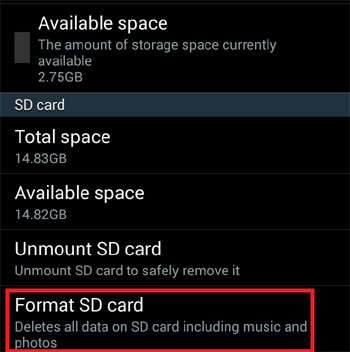
6.工場出荷時のリセットSamsung S5フローズンを停止します
「Samsung S5を外す方法」にまだ苦労している場合は、問題を修正するために工場のデータリセットを実行することが不可欠です。保存されたデータ、アプリケーション、およびGoogleアカウント設定をすべて失う可能性があることを忘れないでください。したがって、リセットする前に、デバイスにバックアップしたことを確認してください。それを行う方法を知るために、以下の手順を見つけてください:
- ステップ1:デバイスをオフにします。
- ステップ2:「ボリュームアップ」ボタン、「ホーム」ボタン、「電源」ボタンを押し続け、画面にAndroidアイコンを取得し、回復モードに入ります。
- ステップ3:「ボリュームダウン」ボタンを押して、「ファクトリリセットオプション」を強調表示します。次に、「電源」ボタンを使用して選択します。
- ステップ4:「ボリュームダウン」をもう一度押して、「はい」オプションを強調表示し、「電源」ボタンを押して選択します。
-
ステップ5:画面に「今すぐ再起動システム」が表示されるまで待って、「電源」ボタンを使用して選択します。
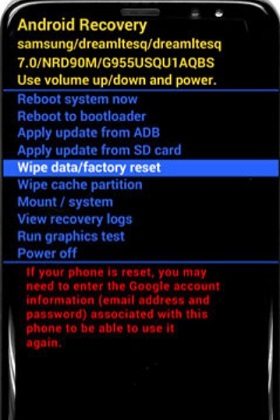
それを包みます
それが、サムスンS5が凍結を維持し、問題を修正する方法を維持する理由です。上記のガイドでは、問題を解決するためのすべての可能な方法を見つけることができます。ただし、信頼できる迅速な方法が必要な場合は、Ultfone Android修理ツールを試してみてください。これは、数分以内に「My Galaxy S5が凍結を維持し、データを失うことなく、凍結を維持する」という問題を修正する強力なソフトウェアです。